如何清理VM虚拟机占用的空间:删除不必要的快照、压缩虚拟磁盘、清理临时文件、移除未使用的软件和文件。其中,删除不必要的快照可以显著减少虚拟机所占用的存储空间。快照是虚拟机在某个时间点的状态备份,虽然它们对于恢复系统状态非常有用,但如果不经常管理和清理,就会占用大量的存储空间。
一、删除不必要的快照
虚拟机快照是一种用于保存虚拟机在某一特定时间点状态的机制,允许用户在需要时恢复到该时间点。虽然快照非常有用,但它们会占用大量的存储空间。以下是如何删除不必要的快照的详细步骤:
识别不必要的快照:首先,确定哪些快照是不再需要的。通常,最新的一个或两个快照是最有用的,而较老的快照可能不再需要。
删除快照:在VMware、VirtualBox等虚拟机管理软件中,都提供了删除快照的功能。以VMware为例,用户可以在虚拟机的“快照管理器”中选择并删除不必要的快照。
合并快照:删除快照后,有时需要合并快照数据以释放空间。在VMware中,这个过程通常是自动完成的,但在一些情况下,可能需要手动触发合并。
二、压缩虚拟磁盘
虚拟磁盘随着时间的推移会积累一些未使用的空间,压缩虚拟磁盘可以有效减少其占用的物理存储空间。以下是如何压缩虚拟磁盘的详细步骤:
备份数据:在进行压缩操作之前,确保已经备份了虚拟机的数据,以防止意外的数据丢失。
使用虚拟机工具:大部分虚拟机管理软件,如VMware、VirtualBox,都提供了压缩虚拟磁盘的工具。在VMware中,可以使用“vmware-vdiskmanager”工具来压缩磁盘。
执行压缩操作:运行压缩命令。例如,在VMware中,可以使用以下命令:
vmware-vdiskmanager -k
这将压缩指定的虚拟磁盘文件。
三、清理临时文件
虚拟机在运行过程中会生成大量的临时文件,这些文件会占用大量的存储空间。清理这些临时文件可以有效释放空间。以下是如何清理临时文件的详细步骤:
使用操作系统自带工具:在虚拟机内部,可以使用操作系统自带的磁盘清理工具。例如,在Windows中,可以使用“磁盘清理”工具来清理临时文件。
手动删除:有些临时文件可能不会被自动清理工具识别,可以手动删除这些文件。例如,Windows的临时文件通常存放在“C:WindowsTemp”目录下。
自动清理脚本:可以编写脚本来自动清理临时文件。定期运行这些脚本可以确保临时文件不会占用过多的存储空间。
四、移除未使用的软件和文件
虚拟机中安装的未使用的软件和文件也会占用大量的存储空间。移除这些不必要的内容可以有效释放空间。以下是如何移除未使用的软件和文件的详细步骤:
识别未使用的软件:首先,识别出虚拟机中安装的未使用的软件。这可以通过检查软件的使用频率或通过软件管理工具来完成。
卸载软件:使用操作系统自带的卸载工具来卸载未使用的软件。例如,在Windows中,可以使用“控制面板”中的“程序和功能”来卸载软件。
删除未使用的文件:检查虚拟机中的文件,删除那些不再需要的文件。这可以包括旧的文档、下载的安装包、临时文件等。
五、定期维护和优化
定期维护和优化虚拟机可以确保其始终处于最佳状态,并且不会占用过多的存储空间。以下是一些定期维护和优化的建议:
定期清理:定期执行上述的清理操作,包括删除快照、压缩虚拟磁盘、清理临时文件、移除未使用的软件和文件。
监控存储空间使用情况:使用虚拟机管理软件提供的监控工具,定期检查虚拟机的存储空间使用情况,及时发现并解决存储空间不足的问题。
优化虚拟机性能:除了清理存储空间,还可以通过优化虚拟机的性能来提高其运行效率。例如,调整虚拟机的内存和CPU分配、优化网络设置等。
六、使用专业管理工具
使用专业的项目管理和协作工具可以帮助更好地管理虚拟机和相关资源。以下是两个推荐的工具:
研发项目管理系统PingCode:PingCode是一款专业的研发项目管理系统,提供了丰富的功能来管理虚拟机和相关资源,包括任务管理、时间跟踪、资源分配等。使用PingCode可以帮助更好地规划和管理虚拟机的使用,避免资源浪费。
通用项目协作软件Worktile:Worktile是一款通用的项目协作软件,支持团队协作、任务管理、文档管理等功能。通过Worktile,团队可以更好地协作和管理虚拟机的使用,提高工作效率。
七、虚拟机的备份和恢复
定期备份虚拟机的数据可以确保在发生故障时能够快速恢复,同时也可以在某些情况下通过恢复备份来清理空间。以下是如何进行虚拟机的备份和恢复的详细步骤:
选择备份工具:选择合适的备份工具。例如,VMware提供了vSphere Data Protection (VDP) 工具,VirtualBox提供了导出虚拟机功能。
配置备份计划:配置定期备份计划,确保虚拟机的数据能够定期备份。可以选择每天、每周或每月进行备份,根据数据的重要性和变化频率来决定备份的频率。
执行备份操作:执行备份操作,将虚拟机的数据备份到安全的位置,例如外部硬盘、网络存储等。
恢复数据:在需要时,可以通过备份工具恢复虚拟机的数据。恢复操作通常包括选择备份文件、指定恢复位置等步骤。
八、使用存储优化技术
除了上述的方法,还可以使用一些存储优化技术来进一步减少虚拟机所占用的存储空间。以下是一些常用的存储优化技术:
精简置备磁盘:精简置备磁盘是一种动态分配存储空间的技术,只有在实际使用时才分配存储空间。使用精简置备磁盘可以有效减少未使用的存储空间。
去重技术:去重技术可以识别并删除重复的数据,从而减少存储空间的占用。例如,某些存储系统和备份工具支持数据去重技术,可以显著减少存储空间的需求。
压缩技术:压缩技术可以将数据压缩存储,从而减少存储空间的占用。例如,某些存储系统支持实时数据压缩,可以在不影响性能的情况下减少存储空间的需求。
九、虚拟机的生命周期管理
管理虚拟机的生命周期可以帮助更好地控制其存储空间占用。以下是一些虚拟机生命周期管理的建议:
创建虚拟机模板:创建标准化的虚拟机模板,避免重复创建相似的虚拟机,从而减少存储空间的占用。虚拟机模板可以包含操作系统、常用软件和配置等内容。
定期检查和清理:定期检查虚拟机的使用情况,清理不再需要的虚拟机。例如,某些虚拟机可能只在特定项目或测试期间使用,项目结束后可以删除这些虚拟机。
归档和删除:对于不再需要但需要保留数据的虚拟机,可以将其归档到外部存储,释放主存储空间。归档后,可以删除虚拟机的运行实例。
十、虚拟机的性能监控和优化
监控和优化虚拟机的性能不仅可以提高其运行效率,还可以帮助发现和解决存储空间问题。以下是一些虚拟机性能监控和优化的建议:
监控虚拟机性能:使用虚拟机管理软件提供的监控工具,定期检查虚拟机的性能指标,例如CPU、内存、磁盘IO等。通过监控可以及时发现性能瓶颈和存储空间问题。
优化虚拟机配置:根据监控结果,优化虚拟机的配置。例如,调整虚拟机的内存和CPU分配、优化存储和网络设置等。优化配置可以提高虚拟机的运行效率,减少存储空间的需求。
使用性能优化工具:某些虚拟机管理软件提供了专门的性能优化工具,可以自动优化虚拟机的配置和性能。例如,VMware的vRealize Operations Manager可以提供全面的性能监控和优化功能。
十一、虚拟机的安全管理
虚拟机的安全管理不仅可以保护数据安全,还可以避免存储空间被恶意占用。以下是一些虚拟机安全管理的建议:
定期更新和补丁:定期更新虚拟机的操作系统和软件,安装最新的安全补丁,防止安全漏洞被利用。
使用防病毒软件:在虚拟机中安装和使用防病毒软件,定期扫描和清理病毒和恶意软件,防止其占用存储空间。
设置访问控制:设置虚拟机的访问控制,限制只有授权用户才能访问和修改虚拟机数据,防止未经授权的操作。
十二、虚拟机的文档管理和归档
管理虚拟机的文档和归档可以帮助更好地组织和存储虚拟机数据。以下是一些虚拟机文档管理和归档的建议:
建立文档管理系统:建立虚拟机的文档管理系统,记录虚拟机的配置、使用情况、备份和恢复等信息。文档管理系统可以帮助更好地管理虚拟机,避免存储空间的浪费。
定期归档:定期将不再需要的虚拟机数据归档到外部存储,释放主存储空间。归档可以包括虚拟机的快照、备份文件、日志等数据。
使用文档管理工具:使用专业的文档管理工具来管理虚拟机的文档和归档。例如,研发项目管理系统PingCode和通用项目协作软件Worktile都提供了丰富的文档管理功能,可以帮助更好地组织和管理虚拟机数据。
通过以上十二个方面的详细介绍,相信您已经掌握了如何清理VM虚拟机占用的空间的全面方法。定期进行清理和优化可以确保虚拟机始终处于最佳状态,提高工作效率,减少存储空间的浪费。
相关问答FAQs:
Q1: 我的虚拟机(VM)占用了大量的空间,如何清理它所占用的空间呢?A1: 清理虚拟机占用的空间可以通过以下几个步骤来完成:
查找虚拟机中不必要的文件和应用程序。 在虚拟机中打开文件资源管理器,浏览文件和应用程序,并删除不再需要的文件和应用程序。这可以帮助释放一些空间。
清理临时文件和缓存。 在虚拟机的控制面板中找到“系统”或“设置”选项,然后选择“存储”或“磁盘管理”。在这里,您可以清理临时文件和缓存,以释放更多的空间。
调整虚拟机的磁盘大小。 如果您的虚拟机磁盘已经满了,您可以考虑调整虚拟机的磁盘大小。这可以通过虚拟机管理软件(如VMware或VirtualBox)来完成。
压缩虚拟机磁盘。 虚拟机管理软件通常提供了压缩虚拟机磁盘的选项。通过压缩虚拟机磁盘,您可以将不必要的空间释放出来。
请注意,在清理虚拟机占用的空间之前,请确保您已备份了重要的文件和数据,以防止意外数据丢失。
Q2: 虚拟机的磁盘空间快满了,如何释放空间?A2: 如果您的虚拟机的磁盘空间快满了,您可以尝试以下方法来释放空间:
清理垃圾文件。 在虚拟机中使用磁盘清理工具(如CCleaner)或手动删除不必要的临时文件、日志文件和下载文件等。这些文件通常占用较大的空间。
卸载不需要的程序。 检查虚拟机中安装的程序列表,并卸载不再需要的程序。这将释放一些磁盘空间。
移动文件到外部存储设备。 如果虚拟机中有大量的文件(如照片、视频等),您可以考虑将它们移动到外部存储设备(如USB驱动器或网络存储)中,以释放磁盘空间。
压缩虚拟机磁盘。 使用虚拟机管理软件(如VMware或VirtualBox)提供的压缩选项,可以将虚拟机磁盘中的未使用空间压缩,从而释放空间。
通过以上方法,您应该能够释放虚拟机磁盘的一些空间。请确保在进行任何磁盘清理操作之前,先备份重要的文件和数据。
Q3: 我的虚拟机的存储空间不够用了,该怎么办?A3: 如果您的虚拟机的存储空间不够用了,您可以考虑以下解决方案:
清理不必要的文件和应用程序。 检查虚拟机中的文件和应用程序,并删除不再需要的内容,以释放一些存储空间。
调整虚拟机的磁盘大小。 使用虚拟机管理软件(如VMware或VirtualBox)来调整虚拟机的磁盘大小。您可以扩大虚拟机的磁盘空间,以获得更多的存储空间。
将文件移动到外部存储设备。 如果虚拟机中有大量的文件(如照片、视频等),您可以考虑将它们移动到外部存储设备(如USB驱动器或网络存储)中,以释放虚拟机的存储空间。
压缩虚拟机磁盘。 使用虚拟机管理软件提供的压缩选项,可以压缩虚拟机磁盘中的未使用空间,从而释放存储空间。
请记住,在进行任何存储空间操作之前,请确保备份重要的文件和数据,以防止意外数据丢失。
文章包含AI辅助创作,作者:Edit2,如若转载,请注明出处:https://docs.pingcode.com/baike/3369915